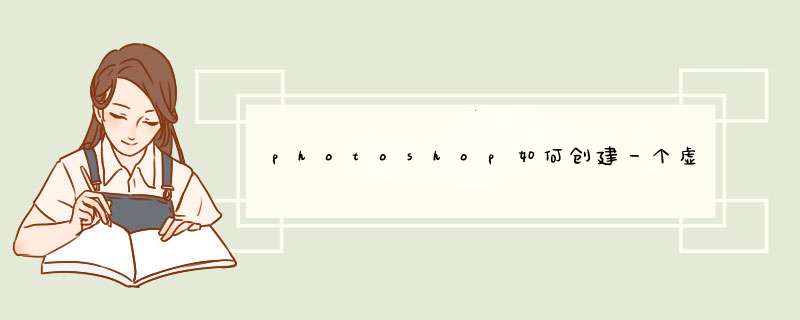
工具/原料
电脑 Photoshop *** 作软件
方法/步骤
1、用Photoshop软件打开一张图片。
2、点击ps工具箱中的“文字工具框”,在图片中按住鼠标左键不放进行拖拉。
3、点击“字体”后面的小三角,在下拉菜单中选择字体,进行调整字体大小。
4、在选框中鼠标单击一下,进行输入文字即可。
1.用ps打开图片,用选框工具画一自己需要大小和位置合适的方框,点开路径,把选框变成路径;2.点铅笔(一定用铅笔)笔触调为1-2像素,前景色换成想要边框的颜色,点开图层面板,新建图层;
4.回到图层面板再新建一图层,点开铅笔,把间距调成400-500(点状);
5.回到路径面板,点画笔描边路径;
6.回到图层面板,把第二次描边路径的图层(就是点状的)载入选区;
7.选中第一次描边路径图层,点delete(删除键)键,关闭第二次描边路径图层前面的眼睛。
大功告成
欢迎分享,转载请注明来源:内存溢出

 微信扫一扫
微信扫一扫
 支付宝扫一扫
支付宝扫一扫
评论列表(0条)